修复Window 10系统没有权限在此位置保存
有时,很多人发现您无法将Microsoft Office文件保存在某个目录中,例如C:/users/Jane/documents/xxxx.docx。而且,当您想要保存文件时,它会提示您没有权限保存在此位置的64 Window 10系统的错误消息。联系管理员以获取权限。你想保存在xxx文件夹中吗?
如果您遇到此应用程序,则无权在此位置保存文件,您应该知道管理权限一定有问题。在这种情况下,您最好尝试参考这篇文章,了解有效解决64 Window 10系统权限问题的方法,然后了解如何在64 Window 10系统中保存文件。
如何修复64 Window 10系统您没有权限在此位置保存?
现在该错误消息告诉您没有权限将文件保存到此位置。联系管理员以获取权限,很明显您应该尝试各种解决方案以获得64 Window 10系统的管理员权限。
您可以尝试逐个尝试,直到您可以将文件保存在所需的位置。
解决方案1:允许完全控制来解决64 Window 10系统您没有权限在此位置保存
现在设法完全控制您的PC,以便获得所有应用程序的管理权限,从而删除您无权将文件保存到此位置的64 Window 10系统主机文件。您将完全控制64 Window 10系统,只有这样您的计算机才能满足权限问题。
1.找到您无权保存在此位置错误的目录,以打开其属性。
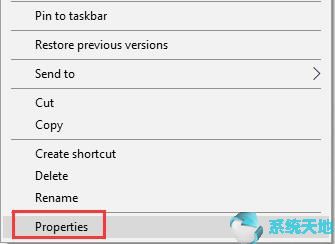
2.在“ 属性”窗口的“ 安全”下,单击“ 编辑”。
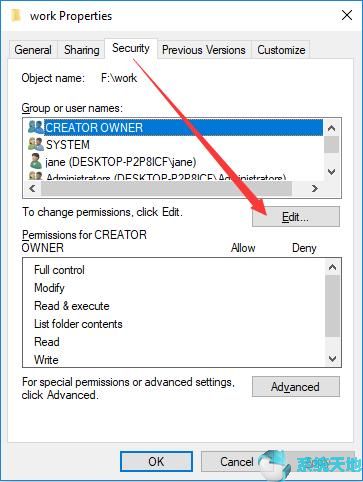
3.然后找到管理员,然后勾选完全控制框。最后,点击“ 应用”和“ 确定”保存更改。
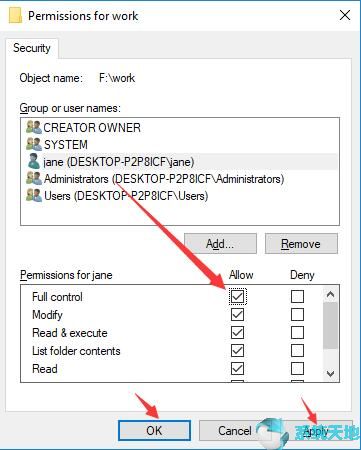
在64 Window 10系统上允许完全控制后,您可以看到“ 允许”列中的所有框都被选中,除了最后一个 – 特殊权限。在Deny专栏中,您可以找到所有未选中的框。之后,您可以对PC上的用户和其他帐户执行相同操作,以便为这些帐户提供完全控制。
这一次,通过完全控制管理许可,您可以根据需要保存Microsoft Office 2003,2007和2010中的文件,而不会遇到错误消息,说明您无权保存在此位置。联系管理员以获取权限。但是你的情况是某些应用程序遇到了这个权限错误,例如,你没有权限保存在这个位置的photoshop,你可以尝试完全控制有问题的软件。
解决方案2:以管理员身份运行程序以从管理员获取权限
对于进入您的人没有权限保存在此位置excel或主机,您可能很难以管理员身份运行这些程序,然后检查您是否有资格将其保存在您想要的位置64 Window 10系统。
1.右键单击发生在您无权保存在此位置的软件以提升其属性。
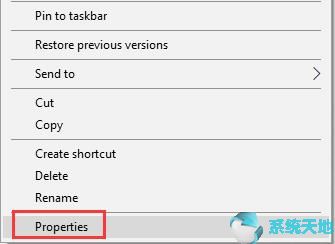
有问题的应用程序可能在您的桌面或您的某些文件夹中。
2.在“ 兼容性”下,选中“ 以管理员身份运行此程序 ”框,然后单击“ 应用”和“ 确定”以使其生效。
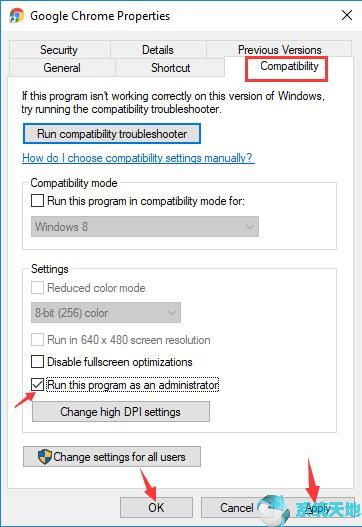
您可以尝试以相同的方式使用其他应用程序,例如Microsoft Word和Excel。希望这可以帮助您修复您无权保存在Windows 7或Windows 8的此位置。
解决方案3:在64 Window 10系统上关闭“用户帐户控制设置”
通常,为了您的PC安全,您可能已启用UAC(用户帐户控制),以便在64 Window 10系统上的程序或软件发生某些更改时始终通知您。但事实上,UAC设置很可能是在某些情况下,您可以阻止您执行某些操作,例如,将文件保存在64 Window 10系统上的某个位置。因此,您需要暂时禁用用户帐户控制,以查看它是否真的会导致您的权限问题。
1. 在搜索框中搜索用户帐户控制,然后按Enter键以打开“ 更改用户帐户控制设置”窗口。
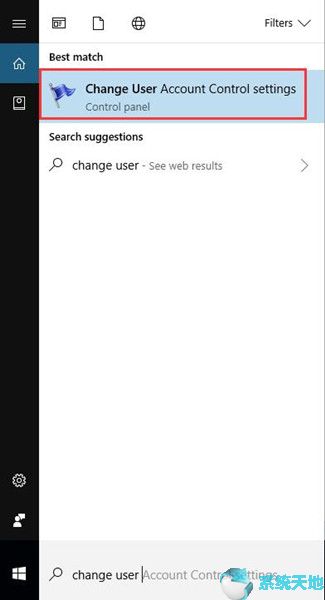
2.在“ 更改用户帐户控制设置”中,将滑块移至瓶子以“ 从不通知”。
没有用户帐户控制的障碍,您没有权利在此位置保存错误64 Window 10系统主机文件。之后,请记住单击“ 确定”以保存刚刚进行的更改。
解决方案4:禁用保护模式以修复64 Window 10系统您没有权限在此位置保存
您可能不知道在Windows系统上实际存在一种名为保护模式的运行模式。它用于保护您的计算机免受某些具有潜在病毒和威胁的应用程序的侵害。在此模式下,您可以在64 Window 10系统上拥有有限的权限。从这个角度来看,您可以想象,有时,这种保护模式会阻止您在指定的位置保存某些内容。因此,设法禁用此模式以使您无权将文件保存到此位置的错误消息,请与管理员联系以获取权限。
1.按Windows + R以激活“ 运行”框,然后在框中复制并粘贴inetcpl.cpl。
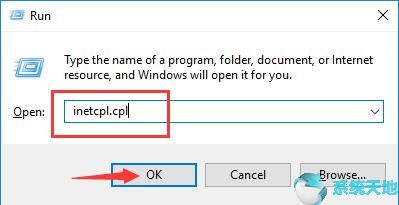
完成所有操作后,点击“ 确定”继续。
2.在“ 安全”选项卡下,取消选中“ 启用保护模式 ”框,然后按“ 应用”和“ 确定”以保存更改。
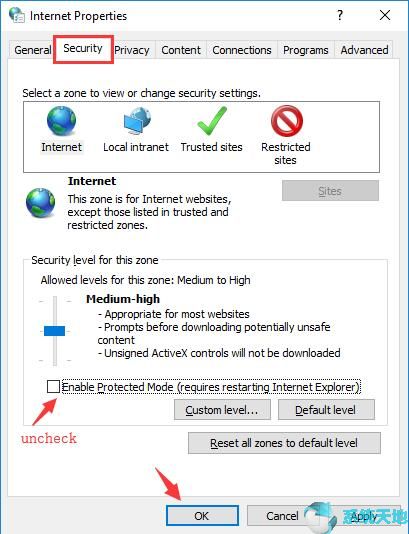
从屏幕截图中,您可以清楚地看到您需要重新启动Internet Explorer。完成后,尝试将某些内容(例如文件)保存到PC上的某个位置。可能,您将不会收到您无权保存到此位置64 Window 10系统的错误消息。
总而言之,这篇文章为您提供了最有效和最强大的解决方案,关于如何修复您无权保存在此文件中的64 Window 10系统.如果这些方法无法解决您的问题,也许您必须要有一点,直到您的管理权限问题从您的计算机上消失了。









